So melden Sie jemanden auf Facebook (Profile, Seiten, Kommentare und mehr)
Veröffentlicht: 2021-03-17Der Beitrag erklärt, wie man jemanden auf Facebook meldet und ihn löschen lässt. Lesen Sie weiter, um zu erfahren, wie Sie unangemessene Profile, Beiträge, Kommentare, Fotos und Seiten auf FB blockieren können.
Leider ist es eine Tatsache, dass manche Menschen nicht gut genug sind. Es ist mühelos, grausam zu sein und sich an Cybermobbing-Aktivitäten zu beteiligen, indem man hinter den Computerbildschirm flieht. Soziale Medien sind der Ort, an dem nicht so gute Leute die unschuldigen Leute trollen, die sich hinter dem Computerbildschirm verstecken. Es gibt zahlreiche Social-Media-Plattformen, aber von allen ist Facebook mit mehr als 1 Milliarde aktiven Nutzern einer dieser führenden Orte, an dem Mobber, Troller, Betrüger und Betrüger sich motiviert fühlen, aufzutreten.
Selbst diejenigen, die sich gut mit Facebook-Marketingstrategien auskennen, können zum leichten Ziel von Cyberkriminellen werden. Nachdem Facebook die massive Menge an Cybermobbing-Aktivitäten beobachtet hat, hat es einen Mechanismus entwickelt, dh die Möglichkeit, Personen zu melden.
Je nach anstößiger Aktivität gibt es zahlreiche Möglichkeiten, jemanden auf Facebook zu melden. Sie können das Facebook-Profil, Seiten, Kommentare und sogar Beiträge melden. Die Beschreibung behandelt alle Methoden im Detail!
So melden Sie jemanden auf Facebook
Wenn auf Facebook Konten und Seiten versuchen, Sie gegen die Facebook-Richtlinien zu belästigen, haben Sie das Recht, dieses Profil, diese Seiten und Beiträge zu melden. Egal, ob Sie bei Facebook sind oder nicht. Sie können nicht nur das Facebook-Konto melden, sondern auch die Seiten, Kommentare, Beiträge und vieles mehr. Lesen wir weiter unten mehr darüber!
1. So melden Sie ein Profil auf Facebook
Dabei spielt es keine Rolle, ob Sie mit dem Handy oder dem Desktop auf Facebook zugreifen. Die gleichen Schritte müssen Sie berücksichtigen, um das gefälschte Facebook-Profil zu melden. Der einzige sinnvolle Unterschied ist die Position der drei Punkte. Auf Mobilgeräten befinden sich diese drei Punkte unter dem Benutzernamen „Mehr“. Während es auf dem Desktop unten rechts auf dem Titelbild des Benutzers zu finden ist. Nachfolgend finden Sie die Schritte zum Melden eines Facebook-Profils!
Schritt 1: Besuchen Sie die Profilseite der Person. Sie können dies tun, indem Sie in der Suchleiste nach dem Namen des Benutzers suchen oder ihn in Ihrem Newsfeed durchsuchen.
Schritt 2: Suchen Sie dann das Symbol mit den drei Punkten und klicken Sie darauf.
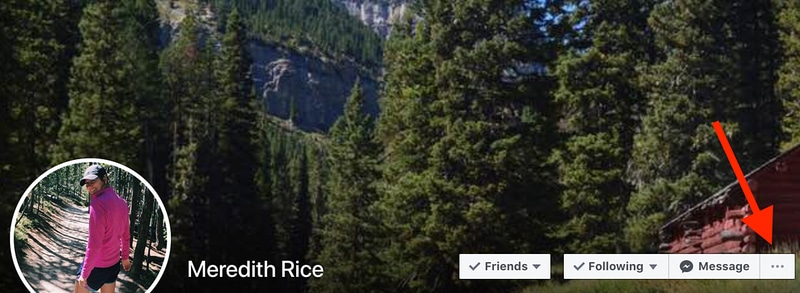
Schritt 3: Wählen Sie als Nächstes die Option „Feedback geben oder dieses Profil melden“ aus der Dropdown-Menüliste aus.
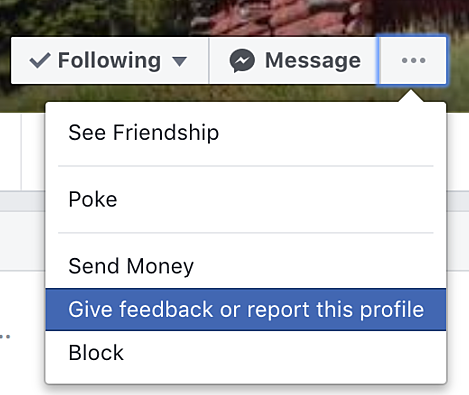
Schritt 4: Wählen Sie danach den Grund aus, aus dem Sie das Profil dieses Benutzers melden. Für den von Ihnen gewählten Zweck wird Facebook Sie entsprechend um weitere Details bitten.
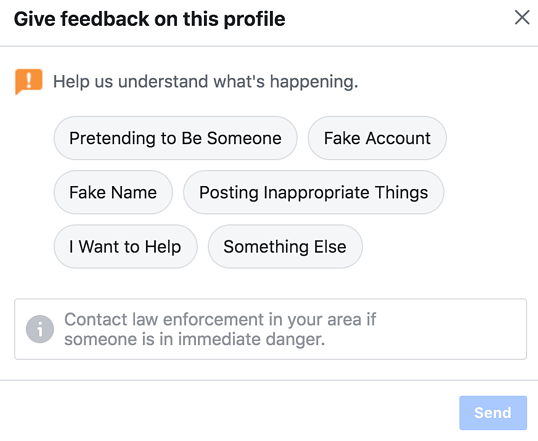
Schritt 5: Klicken Sie abschließend auf die Option Senden.
Lesen Sie auch: So stellen Sie ein gelöschtes Facebook-Konto wieder her
2. So melden Sie einen Beitrag auf Facebook
In der Situation, wo dich ein bestimmter Beitrag stört, kannst du das gesondert melden, anstatt das Profil zu melden. Dies kann auch als Beweis dafür gewertet werden, dass jemand gegen die Facebook-Standards verstößt, indem er unangemessene Inhalte wie nackte oder vulgäre Uploads postet und damit andere belästigt. Unten sind die Schritte zum Melden von Beiträgen auf Facebook!
Schritt 1: Wählen Sie zunächst den Beitrag aus, den Sie melden möchten. Klicken Sie dann auf die drei Punkte in der oberen rechten Ecke des Beitrags.
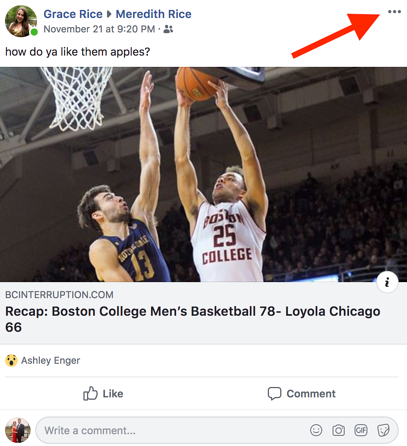
Schritt 2: Klicken Sie dann in der nächsten Kontextmenüliste auf die Option Feedback zu diesem Beitrag geben.
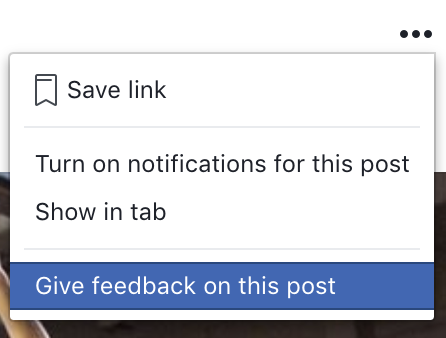
Schritt 3: Danach müssen Sie nun die Gründe angeben, warum Sie diesen bestimmten Beitrag melden möchten, und auch weitere zugehörige Informationen eingeben.
Schritt 4: Klicken Sie zuletzt auf Senden, um die Aktion abzuschließen.
Lesen Sie auch: So stellen Sie dauerhaft gelöschte Nachrichten im Facebook Messenger wieder her
3. So melden Sie eine Seite auf Facebook
In diesem aufstrebenden Bereich der sozialen Medien sind einige Facebook-Seiten und -Gruppen nur dazu da, das Ärgernis zu verbreiten. Wenn Sie also eine dieser Facebook-Seiten entdeckt haben, die Negativität oder Vulgarität fördern, dann haben Sie die Befugnis, diese bestimmte Seite auf Facebook zu melden. Befolgen Sie die unten aufgeführten Schritte, um Seiten auf Facebook zu melden.
Schritt 1: Gehen Sie zu der FB-Seite, die Sie melden möchten. Sie können dies entweder tun, indem Sie in der Suchleiste suchen oder indem Sie es unter der Kategorie „Erkunden“ finden, wenn Sie ein Teil davon sind.
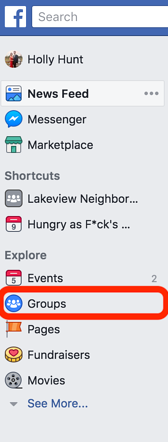

Schritt 2: Wählen Sie als Nächstes das Drei-Punkte-Symbol namens Mehr, um fortzufahren.
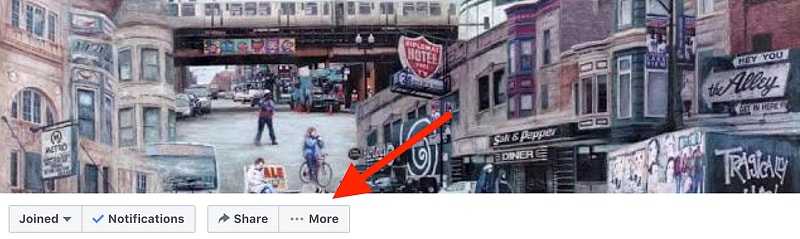
Schritt 3: Wählen Sie dann die Option Berichtsgruppe aus der nächsten Eingabeaufforderung.
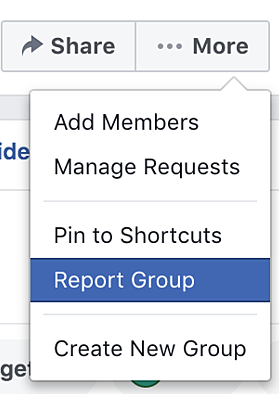
Schritt 4: Wählen Sie danach den Grund aus, aus dem Sie die jeweilige Seite melden.
Schritt 5: Klicken Sie zuletzt auf Senden.
Lesen Sie auch: So laden Sie Facebook-Videos online herunter
4. So melden Sie ein Foto auf Facebook
Da Sie die unangemessenen Profile, Seiten und Beiträge gemeldet haben, können Sie das irreführende Foto auch auf Facebook melden. Wenn Sie ein Bild gefunden haben, das den Facebook-Richtlinien nicht entspricht, können Sie dies ebenfalls melden. Befolgen Sie die nachstehenden Schritte, um ein Foto auf Facebook zu melden.
Schritt 1: Rufen Sie das Foto auf, das Sie auf Facebook melden möchten.
Schritt 2: Scrollen Sie auf dem Desktop nach unten zu den Optionen und klicken Sie darauf. Und wenn Sie mobil sind, klicken Sie auf die drei Punkte am oberen rechten Rand des Fotos.
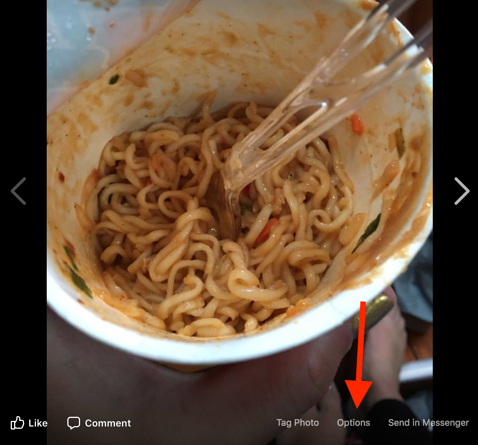
Schritt 3: Wählen Sie in der nächsten Liste mit Optionen die Option „Feedback geben“ oder „Foto melden“.
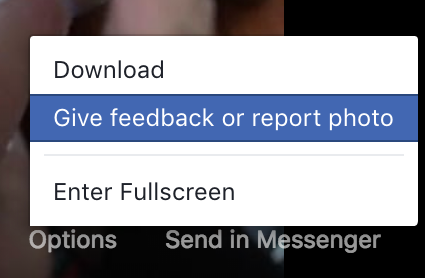
Schritt 4: Geben Sie den Grund an, warum Sie das Foto melden. Nachdem Sie die entsprechenden Informationen eingegeben haben, klicken Sie auf Senden.
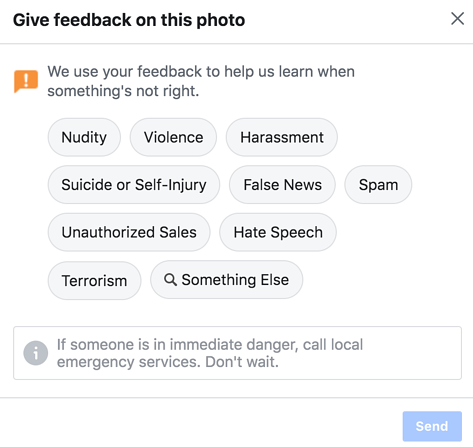
Lesen Sie auch: So streamen Sie PUBG Mobile live auf YouTube, Twitch und Facebook
5. So melden Sie einen Kommentar auf Facebook
Wenn Sie beleidigende oder unangemessene Kommentare zu Profilen oder Beiträgen finden, können Sie dies ebenfalls melden. Wenn sich der Kommentar in Ihrem Profil befindet, können Sie den Kommentar nicht melden. Sie können den Kommentar nur löschen oder die Benutzer blockieren, die unnötigerweise Ihr Profil kommentieren. Wenn sich der Kommentar jedoch auf dem Profil oder den Beiträgen einer anderen Person befindet, können Sie den Kommentar melden. So melden Sie Kommentare auf Facebook!
Schritt 1: Gehen Sie zu dem Kommentar, den Sie melden möchten, und klicken Sie auf das Symbol mit den drei Punkten daneben.
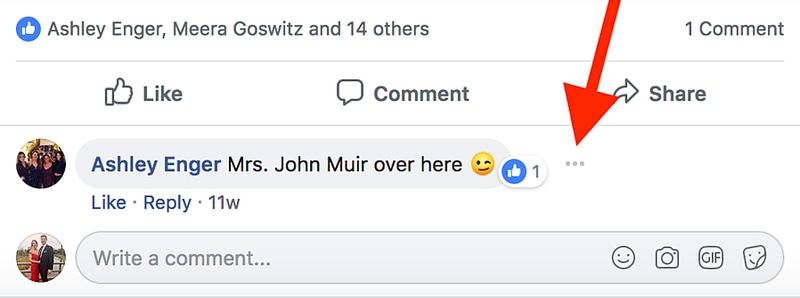
Schritt 2: Klicken Sie als Nächstes auf die Option „ Feedback geben“ oder „Diesen Kommentar melden “ .
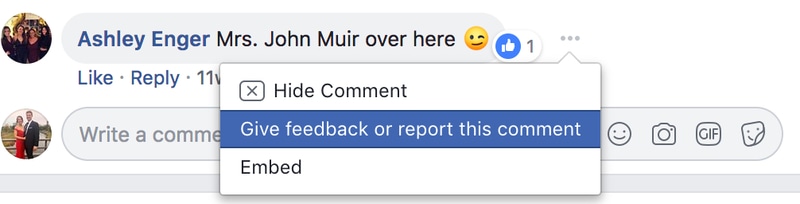
Schritt 3: Erläutern Sie den Grund, aus dem Sie den Kommentar melden.
Schritt 4: Klicken Sie zuletzt auf Senden.
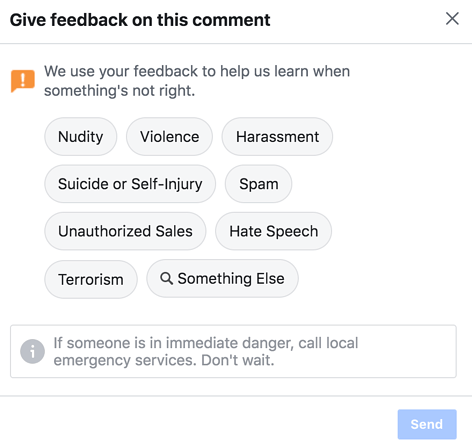
Lesen Sie auch: Facebook Messenger Desktop App für Windows und macOS gestartet
6. So überprüfen Sie Ihre Berichte auf Facebook
Wenn Sie außerdem die Berichte überprüfen möchten, die Sie an Facebook gesendet haben, können Sie dies tun, indem Sie diesen einfachen Schritten folgen.
Schritt 1: Suchen Sie den Abwärtspfeil am oberen rechten Rand der Menüleiste und klicken Sie darauf.

Schritt 2: Um fortzufahren, wählen Sie Einstellungen aus dem nächsten Dropdown-Menü.
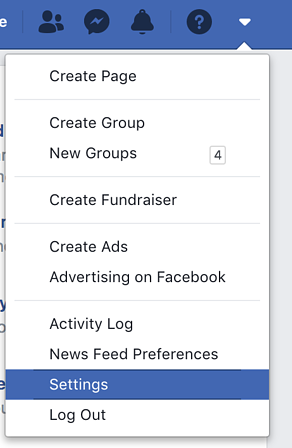
Schritt 3: Scrollen Sie danach nach unten, um den Support-Posteingang auszuwählen.
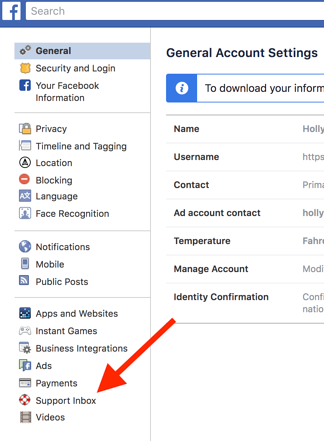
Schritt 4: Jetzt müssen Sie auf die Option Details klicken, um die vollständigen Details zu jedem Bericht anzuzeigen.
Lesen Sie auch: Facebook startet eine App, in der Paare heimlich sprechen können
Gehen Sie gegen Troller vor!
Lassen Sie Troller nicht davonkommen, böse zu sein. Wenn Sie etwas Ärgerliches sehen, tun Sie in diesem Moment etwas richtig. Es ist an der Zeit, gegen jede Cyber-Mobbing-Aktivität vorzugehen. In diesem Artikel haben wir unser Bestes versucht, um Sie wissen zu lassen, wie Sie jemanden auf Facebook melden können. Nicht einmal das Profil, wir haben auch erklärt, wie Sie diese Seiten, Posts, Kommentare oder Fotos melden können, insbesondere wer Sie stört, und den Inhalt gegen die Facebook-Normen hochladen.
Hoffentlich hat Ihnen dieser Leitfaden auf die bestmögliche Weise geholfen. Wenn Sie Vorschläge oder Tipps haben, können Sie diese gerne über das Kommentarfeld unten mit uns teilen. Wenn Sie Fragen haben, teilen Sie uns dies ebenfalls im Feld unten mit. Wir würden uns freuen, Sie zu bedienen. Vergessen Sie vor allem nicht, sich für unseren Newsletter anzumelden, um weitere hilfreiche Informationen zu erhalten.
